PS新手教程-如何使用PS把照片人物鼻梁变高?
如何使用ps把照片人物鼻梁变高?给大家介绍如何使用ps把照片人物鼻梁变高,一起来看看吧。
1.打开ps,导入素材图片。
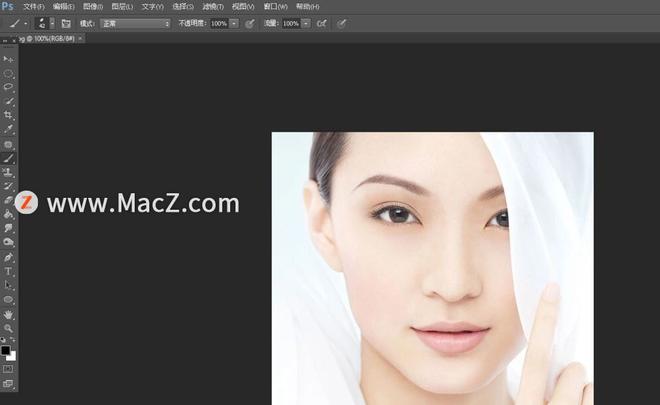
2.快捷键CTRL+J将背景图层复制。
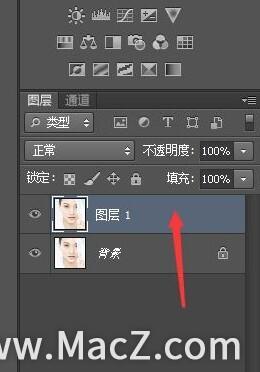
3.使用【椭圆选框工具】将人物的鼻梁框选出来。

4.选择【曲线】。
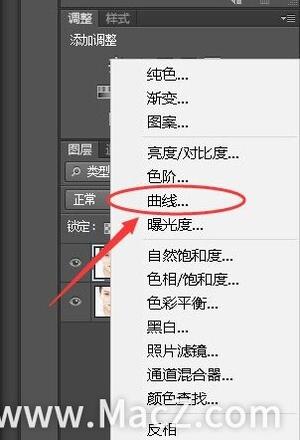
5.将曲线往左上角提拉,使人物鼻梁处出现高光。

6.点击如图所示的小按钮。
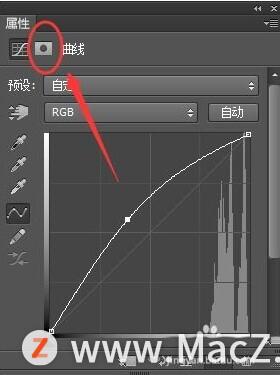
7.调节羽化的数值,使高光看起来自然。即可完成。
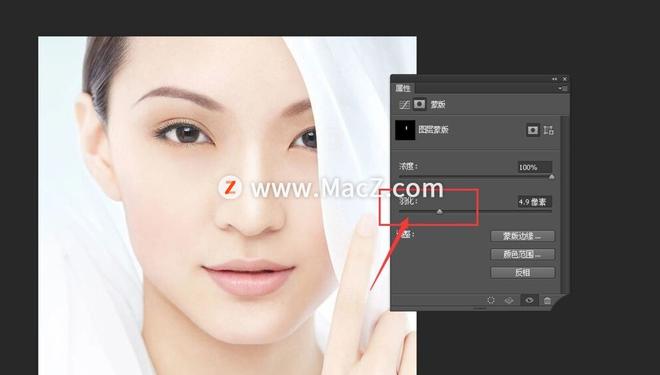
以上就是如何使用ps把照片人物鼻梁变高的全部内容,希望对你有所帮助。
以上是 PS新手教程-如何使用PS把照片人物鼻梁变高? 的全部内容, 来源链接: www.tmjl8.com/smart/415613.html









